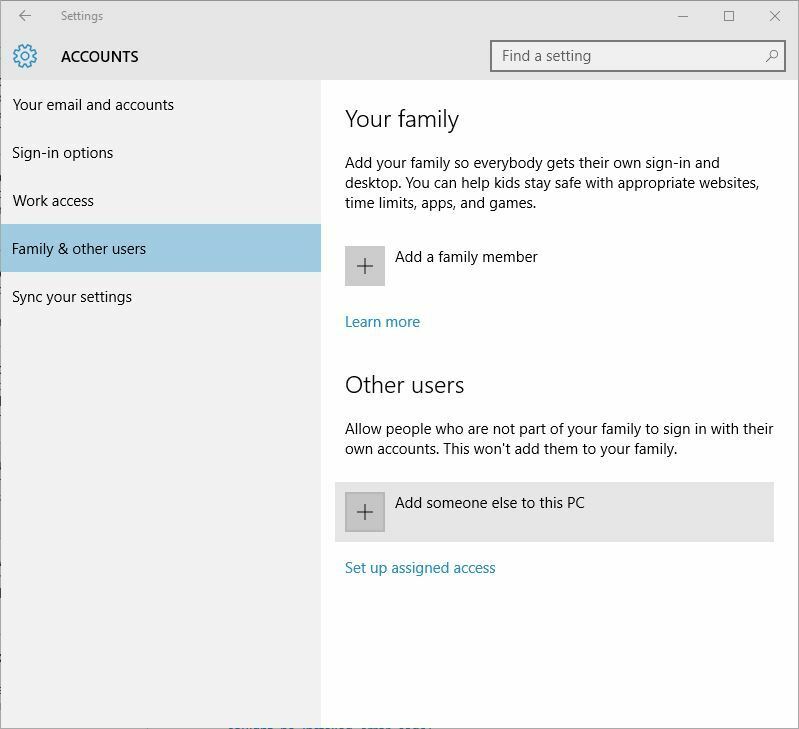- Når du installerer eller fjerner noget fra computeren, sker der flere ting. Filer kopieres forskellige steder, indstillinger ændres, ændringer i registreringsdatabasen osv.
- I nogle tilfælde er meddelelser som f.eks Fejl ved anvendelse af transformationer Vis for at informere om konflikter mellem hvad der er på computeren og hvad du agter at gøre. Brug denne guide til at hjælpe dig igennem den.
- Hvis Windows Installer svigter dig i processen, skal du kontrollere Windows Installer Fejl sektion for at se, hvad du kan gøre ved at returnere det i en uberørt tilstand.
- Squash Windows-problemer ved at følge en guide fra Windows 10 Fejlfinding Hub findes her på vores hjemmeside.

- Download Restoro pc-reparationsværktøj der kommer med patenterede teknologier (patent tilgængelig her).
- Klik på Start scanning for at finde Windows-problemer, der kan forårsage pc-problemer.
- Klik på Reparer alt for at løse problemer, der påvirker din computers sikkerhed og ydeevne
- Restoro er blevet downloadet af 0 læsere denne måned.
Det Fejl ved anvendelse af transformationer fejlmeddelelse er en, der kan dukke op i Windows, når du forsøger at opdatere installeret software eller afinstallere et program.
Den fulde fejlmeddelelse siger: Fejl ved anvendelse af transformationer. Kontroller, at de angivne transformationsstier er gyldige.
Derfor kan du ikke installere en softwareopdatering eller fjerne et program, når denne fejlmeddelelse vises. Dette er nogle af de potentielle rettelser til transformationsfejlen.
Hvordan kan jeg rette fejl ved anvendelse af transformationer i Windows 10?
- Afinstaller den tidligere softwareversion
- Genregistrer Windows Installer
- Åbn programinstallations- og afinstallationsfejlfinding
- Rediger Transforms Path
1. Afinstaller den tidligere softwareversion
Hvis den anvender transformer fejlmeddelelse dukker op, når du opdaterer software, afinstaller den tidligere version først.
For eksempel vil du afinstallere den aktuelt installerede Java-software, hvis fejlmeddelelsen dukker op, når du installerer den mest opdaterede Java-version.
Afinstaller softwaren med en tredjeparts afinstallationsprogram, sådan er IOBit Uninstaller, for at fjerne alle rester i registreringsdatabasen, medfølgende software og mere. Dette er fordelen ved at bruge IOBit Uninstaller.

- Download IOBit fra den officielle side.
- Åbn programmet, lad det scanne, og gå derefter gennem listen over alle installerede programmer. Kontroller dem, du vil afinstallere, og klik på Afinstaller knappen bagefter.

- Sørg for at aktivere i bekræftelsesvinduet Fjern automatisk resterende filer. Vi vil også anbefale at oprette et gendannelsespunkt inden afinstallation, hvis ting går galt. Så har det andet felt også markeret.

- Klik på Afinstaller igen.
- Genstart Windows, før du installerer den nødvendige software.
2. Genregistrer Windows Installer
- Omregistrering af Windows Installer kan rette adskillige softwareinstallationsfejl. Du kan omregistrere Windows Installer ved at trykke på Windows-tasten + X genvejstast.
- Vælg Løb for at åbne vinduet i øjebliksbillede direkte nedenfor.

- Indtast 'msiexec / unregister' i Run's tekstfelt, og tryk på Okay knap.

- Indtast derefter 'msiexec / regserver' i tekstboksen, og klik på Okay mulighed igen.

Kan du ikke få adgang til Windows Installer i Windows 10? Gå ikke i panik! Tjek denne vejledning for at løse problemet!
3. Åbn programinstallations- og afinstallationsfejlfinding
Programinstallations- og afinstallationsfejlfinding er en, der løser software, der ikke installeres eller afinstalleres.
Da dette er en fejlfinding, der løser registreringsdatabasenøgler til opdateringsdata, løser det muligvis også anvender transformer fejl.
Fejlfinding er ikke inkluderet i Windows 10, men du kan gemme den i en mappe ved at klikke på Hent knappen tændt denne side.
Klik derefter på MicrosoftProgram_Install_and_Uninstall.meta for at åbne vinduet i snapshotet nedenfor, og tryk på Næste knappen for at gå gennem fejlfindingsprogrammet.

Alternativt kan du installere et tredjeparts værktøj til fejlfinding fra vores nye liste!
4. Rediger Transforms Path
Det Fejl ved anvendelse af transformationer problemet skyldes normalt en ugyldig transformeringsregistreringssti til softwaren. Fejlmeddelelsen siger, Kontroller, at de angivne transformationsstier er gyldige.
Det er et stort fingerpeg for at rette det. Du kan ordne anvender transformer fejl ved at redigere transforms-stien som følger.
- Åbn Kør med Windows-tasten + R genvejstast.
- Indtast 'regedit' i Run's tekstfelt, og tryk på Retur for at åbne Registreringseditor.

- Gå til HKEY_CLASSES_ROOTInstallerProducts i registreringsdatabasen.

- Højreklik derefter på Produkter i Registreringseditor, og vælg Finde for at åbne søgevinduet i billedet lige nedenfor.

- Vælg Nøgler, Værdier og Data afkrydsningsfelter i det vindue.
- Indtast derefter titlen på den software, du får Fejl ved anvendelse af transformationer fejlmeddelelse til i søgefeltet.
- Tryk på Find Næste knap. Det finder registreringsnøglen til den software, der er indtastet som nedenfor.

- Dobbeltklik på Transforms for at åbne vinduet Rediger streng.

- Slet derefter alle oplysninger i feltet Værdidata, og tryk på Okay knap.
- Hvis den anvender transformer fejlmeddelelse åbnes, når du afinstallerer softwaren, skal du slette Transforms i stedet for ved at højreklikke på den og vælge Slet.
- Luk derefter Registreringseditor vindue.
At arbejde med Windows Registreringseditor er et mareridt? Prøv et af disse redigeringsværktøjer til registreringsdatabasen!
En af disse rettelser løser måske problemet Fejl ved anvendelse af transformationer fejl, så du kan installere eller fjerne den nødvendige software. Hvis du har yderligere opløsninger, bedes du dele dem nedenfor.
 Har du stadig problemer?Løs dem med dette værktøj:
Har du stadig problemer?Løs dem med dette værktøj:
- Download dette pc-reparationsværktøj klassificeret Great på TrustPilot.com (download starter på denne side).
- Klik på Start scanning for at finde Windows-problemer, der kan forårsage pc-problemer.
- Klik på Reparer alt for at løse problemer med patenterede teknologier (Eksklusiv rabat for vores læsere).
Restoro er blevet downloadet af 0 læsere denne måned.
Ofte stillede spørgsmål
Hvis du søger efter Tilføj eller fjern programmer i Start-menuen og brug af den til at afinstallere et program ikke fungerer, kan du bruge en tredjeparts afinstallationsprogram for at tvinge afinstallation af enhver software.
Udfør en hurtig manuel afinstallationsoprydningsproces ved at udforske Programfiler mappe og slette den tilknyttede mappe. Fjern derefter genveje fra skrivebordet og fra startmenuen. Du skal også gøre en registreringsdatabase scanning og gør noget oprydning.
Klik på Start-> Kør-> indtast msconfig og tryk OK. I Tjenester fane, Deaktiver Windows-installationsprogrammet, gem og returner, og aktiver det om nødvendigt igen, og genstart computeren. Følg derefter trin i artiklen for mere vejledning.